1) Penru inceput
trebuie sa facem un pattern pe care il vom folosi mai tarziu. Creati un
document nou cu dimensiunile 60×60 pixeli, si fundalul transparent. \
Selectati Pencil Tool, cu marimea 4px, culoarea alb, si desenati o linie pe marginea stanga a imaginii si alta in partea de jos.

Mergeti la Edit->Define Pattern , si salvati pattern-ul. Acum puteti inchide imaginea. Nu este nevoie sa o salvati.
2) Deschideti un document nou cu dimensiunile 500×500 px, si setati culoarea principana negru. Creeati un layer nou, selectati Ellipse Tool, tineti apasat Shift si realizati un cerc.

3) Apasati click dreapta pe layerul cerc si selectati Blending Options. Puneti apoi urmatoarele setari pentru:
Gradient Overlay( culoarea din stanga este #62b7f3 iar cea din dreapta #26499d )

Inner Shadow

Apoi->
4) Creati un layer nou, apoi mergeti la Edit->Fill si puneti setarile din imaginea urmatoare. Pentru “Custom Pattern” selectati patternul pe care l-ati salvat anterior.

6) Apasati Ctrl+Click
pe imaginea corespunzatoare layerului cerc din paleta de layere, pentru
a selecta cercul. Acum apasati click pe layerul cu harta pentru a lucra
cu acesta.


7) Acum mergeti la Filter->Distort->Spherize, cu setarile:
Amount: 100%
Mode: Normal
Selectati layerul pe care ati aplicat patternul anterior (al 2-lea layer din imaginea de mai sus), apoi apasati Ctrl+F pentru a folosi din nou filtrul Spherize pe care l-am aplicat anterior. Pe urma, mutati acest layer deasupra layerului cu harta.

9) Mergeti la Select > Inverse,
pentru a inversa selectia. Asigurati-va ca aveti selectat layerul cu
patratele(cel pe care ati aplicat patternul anterior), apoi apasati Delete pentru a sterge tot ceea ce este in afara globului. Faceti acelasi lucru si pentru layerul harta.

10) Setati modul de imbinare al layerului harta in Color Dodge, iar pentru layerul Grid puneti modul de imbinare Overlay.

Asta e TOT!
trebuie sa facem un pattern pe care il vom folosi mai tarziu. Creati un
document nou cu dimensiunile 60×60 pixeli, si fundalul transparent. \
Selectati Pencil Tool, cu marimea 4px, culoarea alb, si desenati o linie pe marginea stanga a imaginii si alta in partea de jos.
Mergeti la Edit->Define Pattern , si salvati pattern-ul. Acum puteti inchide imaginea. Nu este nevoie sa o salvati.
2) Deschideti un document nou cu dimensiunile 500×500 px, si setati culoarea principana negru. Creeati un layer nou, selectati Ellipse Tool, tineti apasat Shift si realizati un cerc.

3) Apasati click dreapta pe layerul cerc si selectati Blending Options. Puneti apoi urmatoarele setari pentru:
Gradient Overlay( culoarea din stanga este #62b7f3 iar cea din dreapta #26499d )

Inner Shadow

Apoi->
4) Creati un layer nou, apoi mergeti la Edit->Fill si puneti setarile din imaginea urmatoare. Pentru “Custom Pattern” selectati patternul pe care l-ati salvat anterior.

6) Apasati Ctrl+Click
pe imaginea corespunzatoare layerului cerc din paleta de layere, pentru
a selecta cercul. Acum apasati click pe layerul cu harta pentru a lucra
cu acesta.


7) Acum mergeti la Filter->Distort->Spherize, cu setarile:
Amount: 100%
Mode: Normal
Selectati layerul pe care ati aplicat patternul anterior (al 2-lea layer din imaginea de mai sus), apoi apasati Ctrl+F pentru a folosi din nou filtrul Spherize pe care l-am aplicat anterior. Pe urma, mutati acest layer deasupra layerului cu harta.

9) Mergeti la Select > Inverse,
pentru a inversa selectia. Asigurati-va ca aveti selectat layerul cu
patratele(cel pe care ati aplicat patternul anterior), apoi apasati Delete pentru a sterge tot ceea ce este in afara globului. Faceti acelasi lucru si pentru layerul harta.

10) Setati modul de imbinare al layerului harta in Color Dodge, iar pentru layerul Grid puneti modul de imbinare Overlay.

Asta e TOT!


![-[+adm.]Administrator- -[+adm.]Administrator-](https://i.servimg.com/u/f77/13/27/66/46/admini10.png)

